Python之打造专属Python开发者的完美终端工具Rich
一、前言
- Rich 是一个 Python 库,可以在终端中提供富文本和漂亮、精美的格式。
- 使用 Rich API 可以很容易的在终端输出添加各种颜色和不同风格,它可以绘制漂亮的表格,进度条,markdown,突出显示语法的源代码及回溯等,优秀的功能不胜枚举。
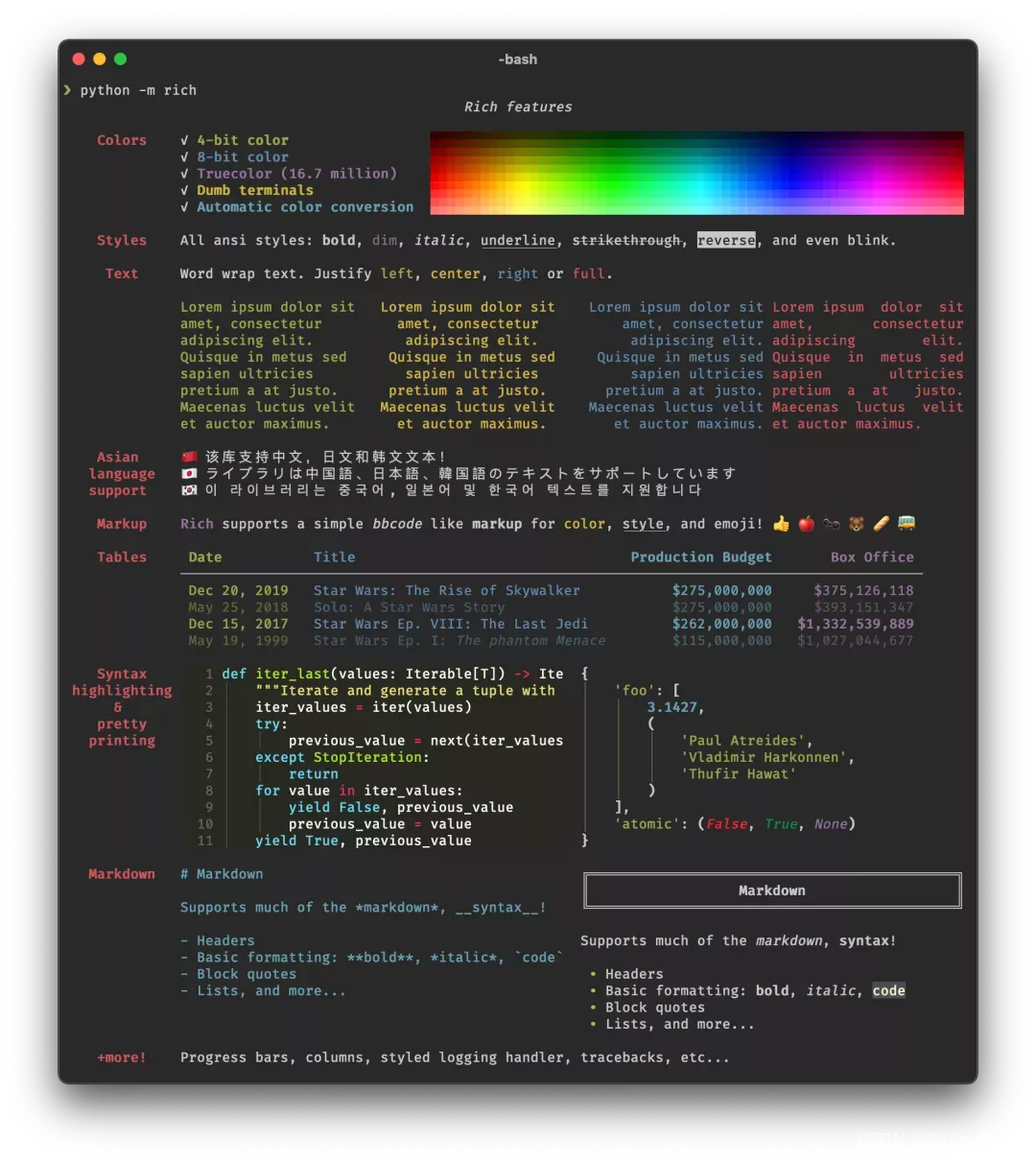
二、Rich 兼容性
- Rich 适用于 Linux,OSX 和 Windows。可与新的 Windows 终端一起使用,Windows 的经典终端仅限 8 种颜色。
- Rich 还可以与 Jupyter NoteBook 一起使用,而无需其他配置。
三、Rich 安装说明
① Python 安装
- 在 windows 上安装 Python:
-
- 下载 Python 的最新版本:访问链接 Python 官网,在 Windows 操作系统上安装 Python 3.10.0,大家也可以自行选择最新版的下载。
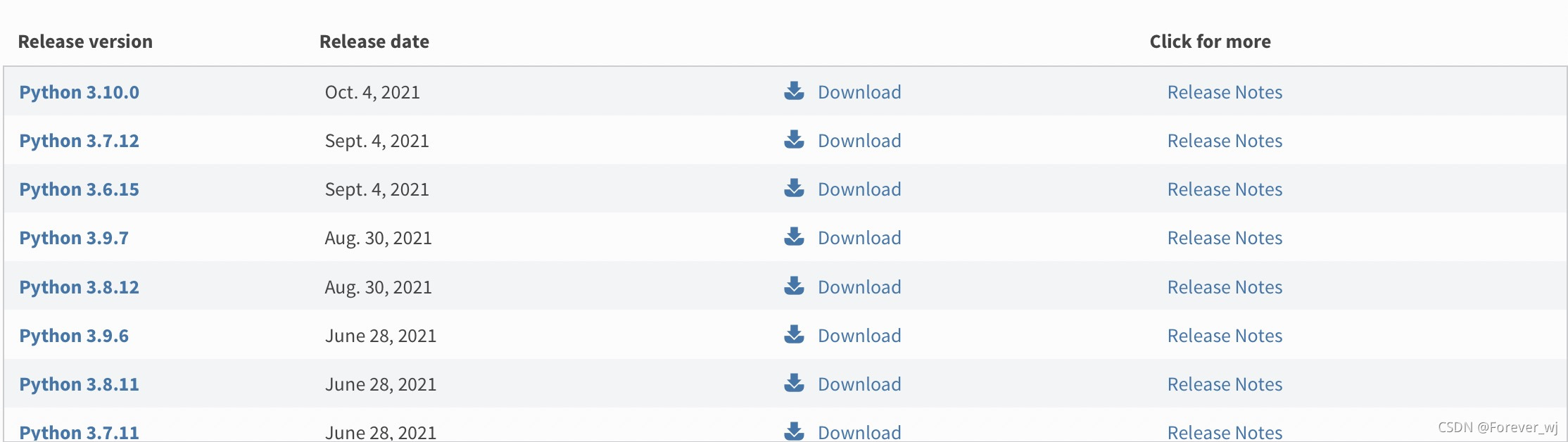
-
- 进入下一个页面后,拉到最下面,选择 Windows embeddable package (64-bit) 下载:
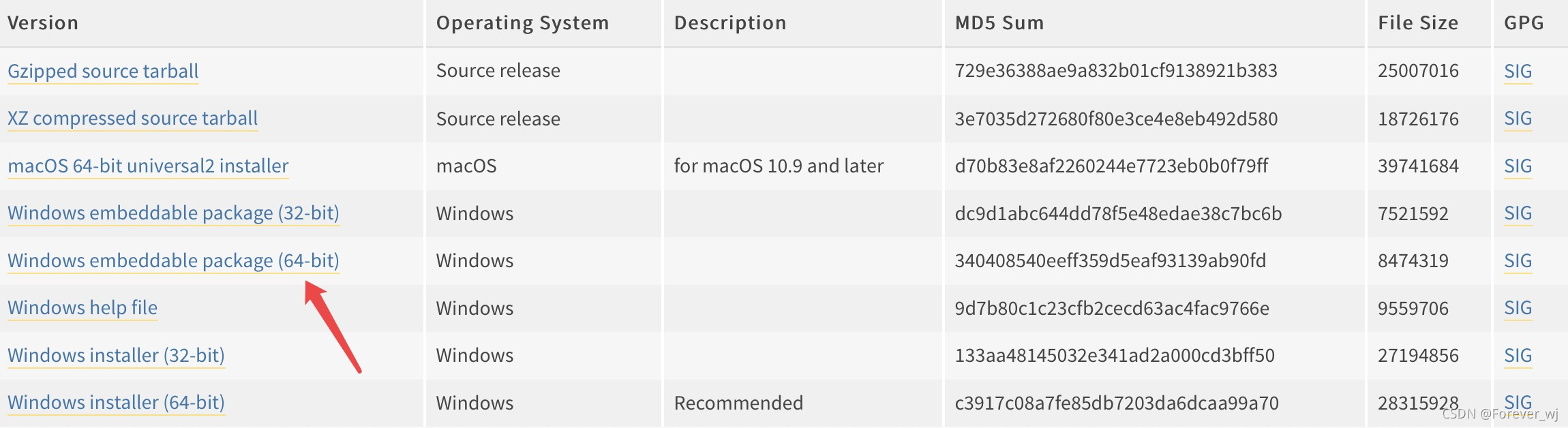
-
- 双击下载完成的应用程序,记得一定要勾选 ADD Python 3.7 to PATH,否则 cmd 无法运行 Python,然后选择 Install Now 进行安装,默认会安装 pip,而且将安装到 C 盘(推荐)。如果希望换一个盘安装,可以点击 Customize installation 在里面选择其他的盘。
- 在 macOS 上安装 Python:
-
- 其实 macOS 上是默认安装了 Python 的,只不过版本是 Python2.7,其相对于现在的 Python 3 缺少了很多特性,而且速度也比 Python 3 慢,因此还是建议大家装 Python 3。
-
- 同样地,下载 Python 的最新版本,访问链接:Python 官网,在 macOS 操作系统上安装 Python 3.7.4,大家也可以自行选择最新版的下载。
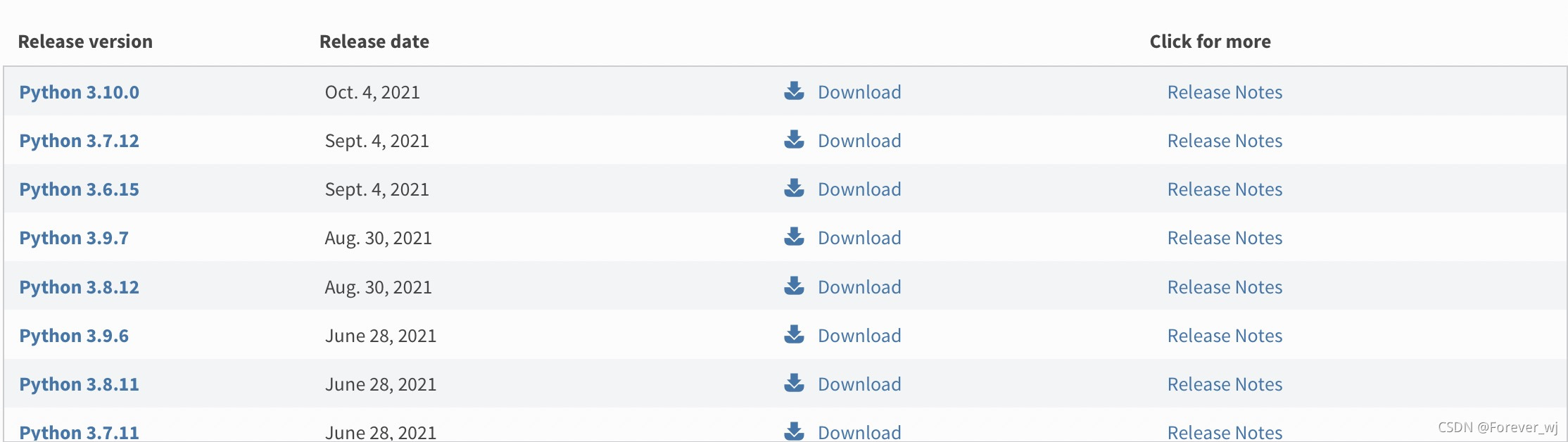
-
- 进入下一个页面后,拉到最下面,选择 macOS 64-bit universal2 installer 下载:
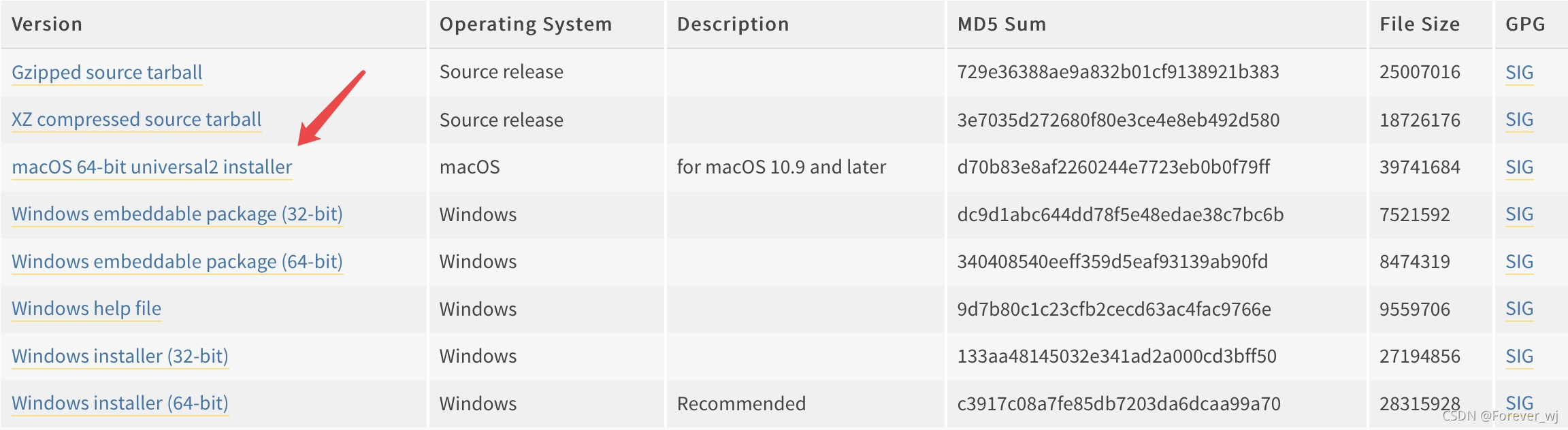
-
- 下载完成后得到一个 pkg 文件,双击打开,按照指示步骤进行安装即可。
② 安装依赖
- 请选择以下任一种方式输入命令安装依赖:
-
- Windows 环境打开 Cmd (开始 - 运行 - CMD);
-
- MacOS 环境打开 Terminal (command + 空格输入 Terminal);
-
- 如果使用的是 VSCode 编辑器或 Pycharm,可以直接使用界面下方的 Terminal。
pip install rich
四、Rich 的 Print 功能
- 想毫不费力地将 Rich 的输出功能添加到 Python 脚本程序中,只需导入 rich print 方法,该方法和其他 Python 的自带功能的参数类似:
from rich import print
print("Hello, [bold magenta]World[/bold magenta]!", ":vampire:", locals())
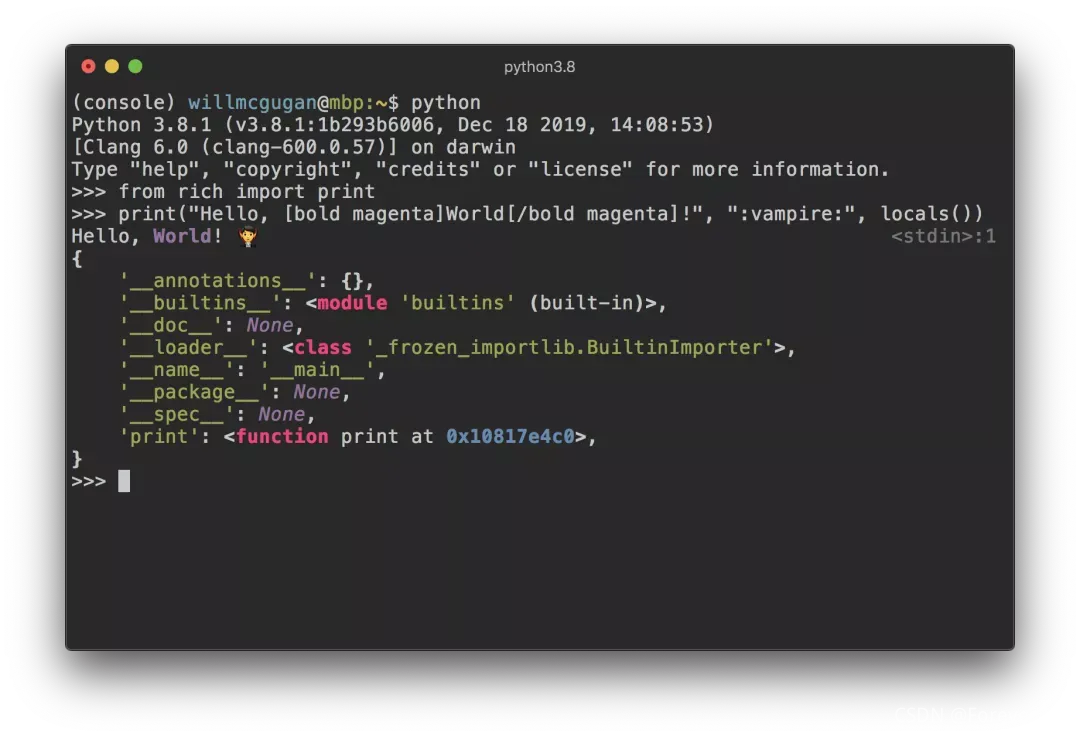
- 可以看到,基于 rich 的 print 方法输出的内容都是带颜色、带重点的,相比于 Python 自带的 print 有明显的优势。
五、自定义 Console 控制台输出
- 想要对 Rich 终端内容进行更多的自定义设置,需要导入并构造一个控制台对象:
from rich.console import Console
console = Console()
- Console 对象含有一个 print 方法,它的界面与 python 内置的 print 功能相似:
console.print("Hello", "World!")
- 可能你已经料到,这时终端上会显示“ Hello World!”,请注意,与内置的“打印”功能不同,Rich 会将文字自动换行以适合终端宽度。
- 有几种方法可以为输出添加自定义颜色和样式,可以通过添加 style 关键字参数来为整个输出设置样式,如下:
console.print("Hello", "World!", style="bold red")
- 输出如下图:
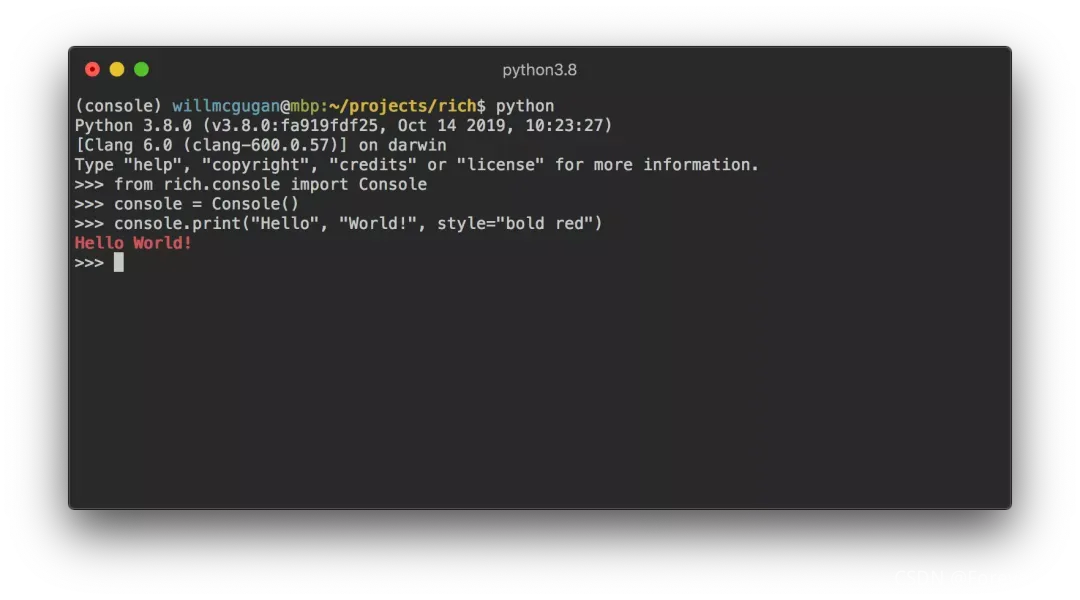
- 这个示例一次只设置了一行文字的样式,如果想获得更细腻更复杂的样式,Rich 可以渲染一个特殊的标记,其语法类似于 bbcode。示例如下:
console.print("Where there is a [bold cyan]Will[/bold cyan] there [u]is[/u] a [i]way[/i].")
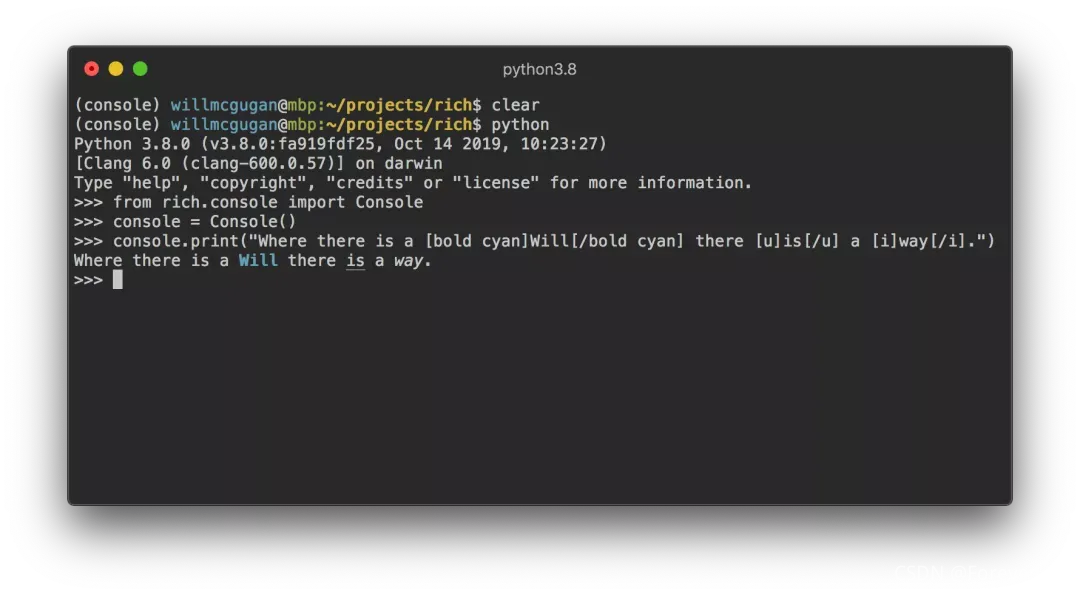
六、Console 控制台记录
- Console 对象具有一个 log() 方法,该方法具有与 print() 类似的界面,除此之外,还能显示当前时间以及被调用的文件和行。
- 默认情况下,Rich 将针对 Python 结构和 repr 字符串进行语法突出显示。如果记录一个集合(如字典或列表),Rich 会把它漂亮地打印出来,使其切合可用空间。如下,是其中一些功能的示例:
from rich.console import Console
console = Console()
test_data = [
{"jsonrpc": "2.0", "method": "sum", "params": [None, 1, 2, 4, False, True], "id": "1",},
{"jsonrpc": "2.0", "method": "notify_hello", "params": [7]},
{"jsonrpc": "2.0", "method": "subtract", "params": [42, 23], "id": "2"},
]
def test_log():
enabled = False
context = {
"foo": "bar",
}
movies = ["Deadpool", "Rise of the Skywalker"]
console.log("Hello from", console, "!")
console.log(test_data, log_locals=True)
test_log()
- 以上示例的输出如下:
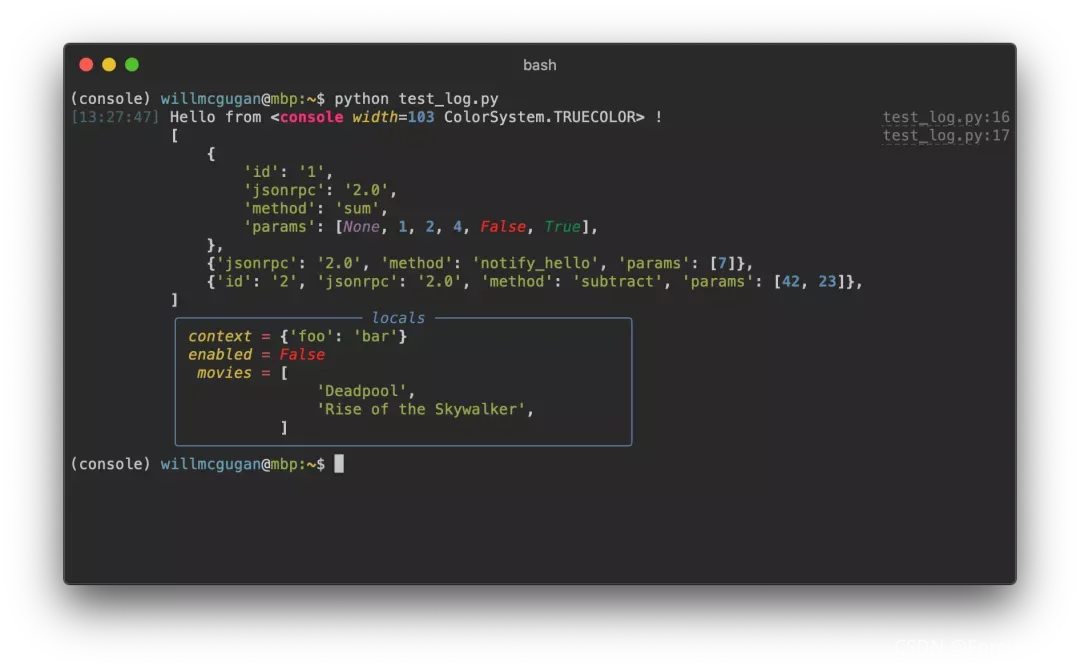
- 注意其中的 log_locals 参数会输出一个表格,该表格包含调用 log 方法的局部变量。log 方法既可用于将长时间运行应用程序(例如服务器)的日志记录到终端,也可用于辅助调试。
- Logging 处理程序:还可以使用内置的处理类来对 Python 日志记录模块的输出进行格式化和着色。下面是输出示例:
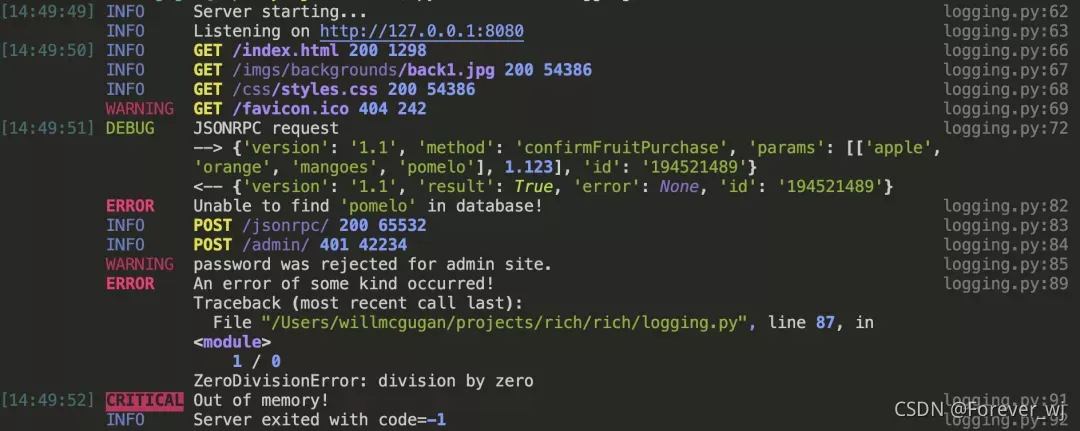
七、 表情符号
- 将名称放在两个冒号之间即可在控制台输出中插入表情符号。示例如下:
>>> console.print(":smiley: :vampire: :pile_of_poo: :thumbs_up: :raccoon:")
😃 🧛 💩 👍 🦝
- 注意:请谨慎使用此功能。
八、表格
- Rich 包含多种边框,样式,单元格对齐等格式设置的选项。下面是一个简单的示例:
from rich.console import Console
from rich.table import Column, Table
console = Console()
table = Table(show_header=True, header_style="bold magenta")
table.add_column("Date", style="dim", width=12)
table.add_column("Title")
table.add_column("Production Budget", justify="right")
table.add_column("Box Office", justify="right")
table.add_row(
"Dev 20, 2019", "Star Wars: The Rise of Skywalker", "$275,000,000", "$375,126,118"
)
table.add_row(
"May 25, 2018",
"[red]Solo[/red]: A Star Wars Story",
"$275,000,000",
"$393,151,347",
)
table.add_row(
"Dec 15, 2017",
"Star Wars Ep. VIII: The Last Jedi",
"$262,000,000",
"[bold]$1,332,539,889[/bold]",
)
console.print(table)
- 该示例的输出如下:
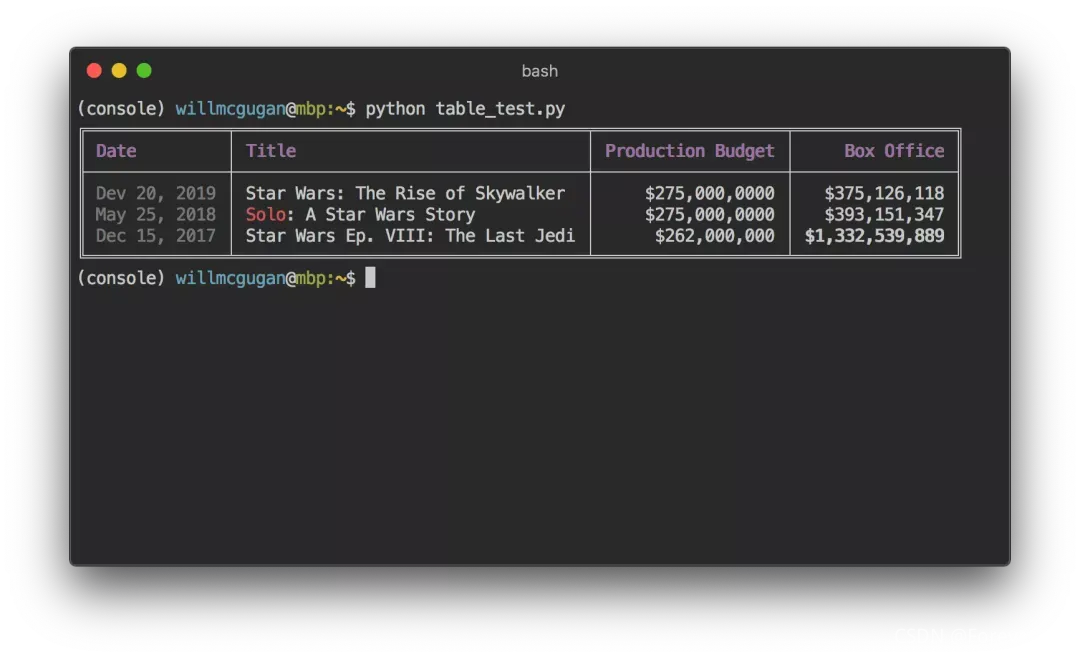
- 注意,控制台标记的呈现方式与 print() 和 log() 相同。实际上,由 Rich 渲染的任何内容都可以添加到标题/行(甚至其他表格)中。
- Table 类很聪明,可以调整列的大小以适合终端的可用宽度,并能根据需要做文本环绕的处理。如下,是相同的示例,输出与比上表小的终端上:

九、进度条
- Rich 可以渲染多个不闪烁的进度条形图,以跟踪长时间运行的任务。
- 基本用法:用 track 函数调用程序并迭代结果,如下所示:
from rich.progress import track
for step in track(range(100)):
do_step(step)
- 添加多个进度条并不难,如下所示:

- 这些列可以配置为显示所需的任何详细信息。内置列包括完成百分比,文件大小,文件速度和剩余时间。如下所示,显示正在进行的下载示例:
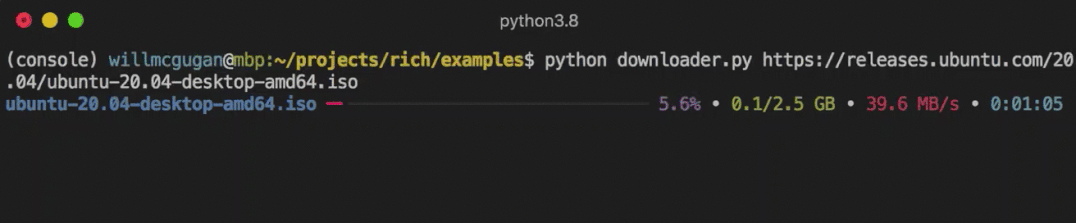
- 它可以在显示进度的同时下载多个 URL。
十、按列输出数据
- Rich 可以将内容通过排列整齐的,具有相等或最佳的宽度的列来呈现。如下,(macOS / Linux) ls 命令的一个非常基本的克隆,用列来显示目录列表:
import os
import sys
from rich import print
from rich.columns import Columns
directory = os.listdir(sys.argv[1])
print(Columns(directory))
- 以下屏幕截图是列示例的输出,该列显示了从 API 提取的数据:
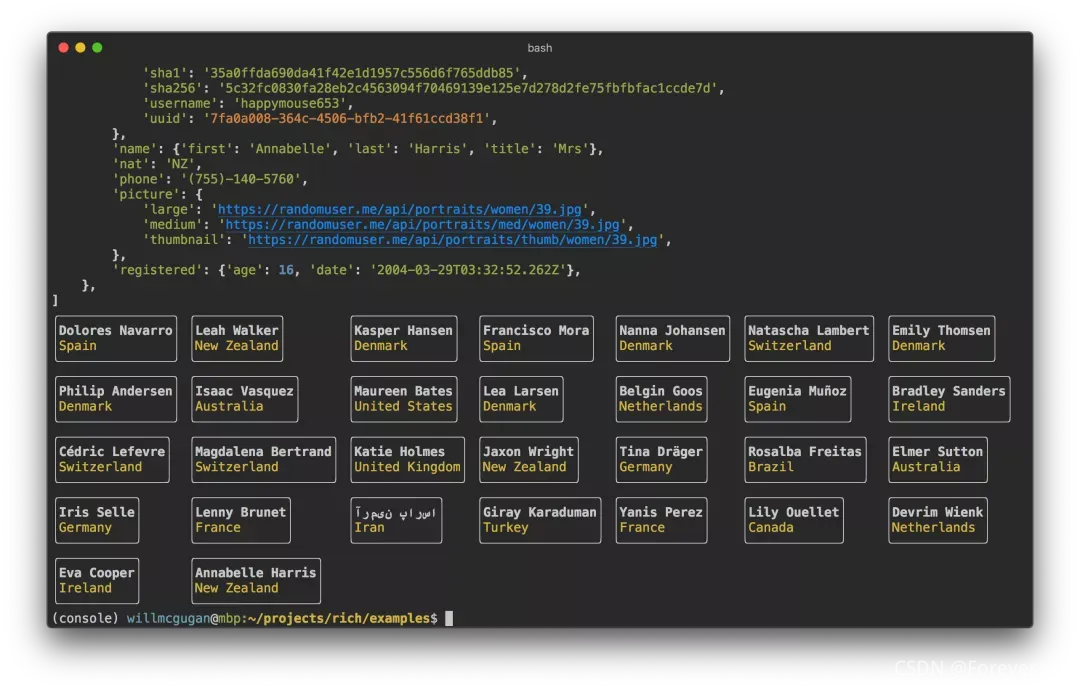
十一、Markdown
- Rich 可以呈现markdown,相当不错的将其格式显示到终端。
- 为了渲染 markdown,请导入 Markdown 类,将其打印到控制台。如下:
from rich.console import Console
from rich.markdown import Markdown
console = Console()
with open("README.md") as readme:
markdown = Markdown(readme.read())
console.print(markdown)
- 该示例的输出如下图:
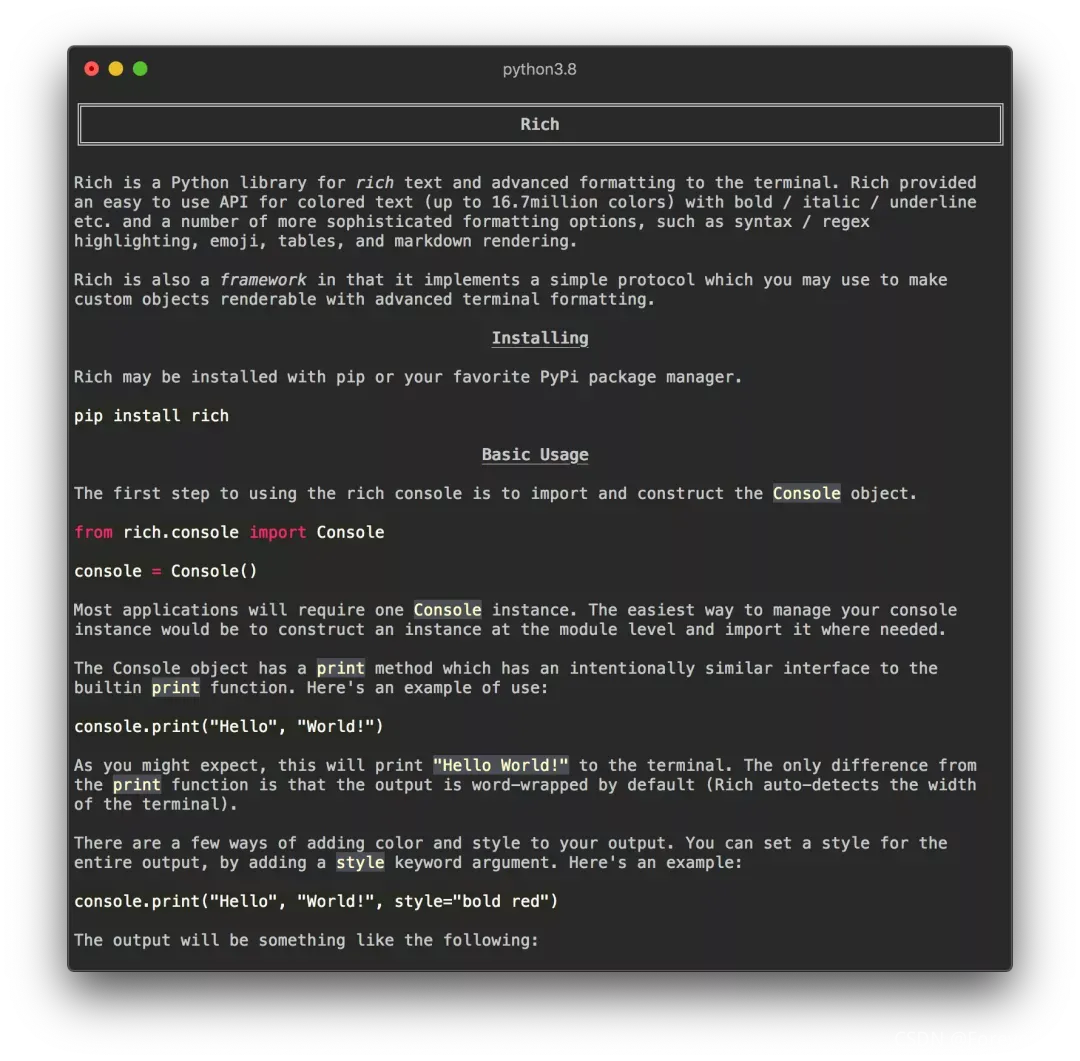
十二、语法突出显示
- Rich 使用 pygments 库来实现语法高亮显示,用法类似于渲染 markdown,构造一个 Syntax 对象并将其打印到控制台,如下所示:
from rich.console import Console
from rich.syntax import Syntax
my_code = '''
def iter_first_last(values: Iterable[T]) -> Iterable[Tuple[bool, bool, T]]:
"""Iterate and generate a tuple with a flag for first and last value."""
iter_values = iter(values)
try:
previous_value = next(iter_values)
except StopIteration:
return
first = True
for value in iter_values:
yield first, False, previous_value
first = False
previous_value = value
yield first, True, previous_value
'''
syntax = Syntax(my_code, "python", theme="monokai", line_numbers=True)
console = Console()
console.print(syntax)
- 输出如下:
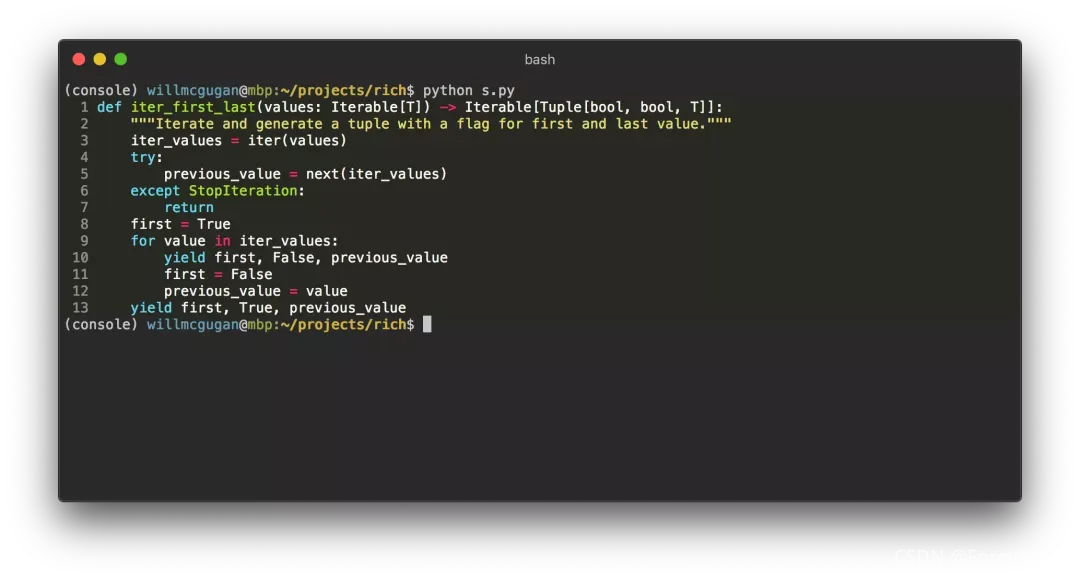
十三、错误回溯(traceback)
- Rich 可以渲染漂亮的错误回溯日志,比标准的 Python 回溯更容易阅读,并能显示更多代码。可以将 Rich 设置为默认的回溯处理程序,这样所有异常都将由 Rich 呈现。
- 如下,在 OSX(与 Linux 类似)上的外观:
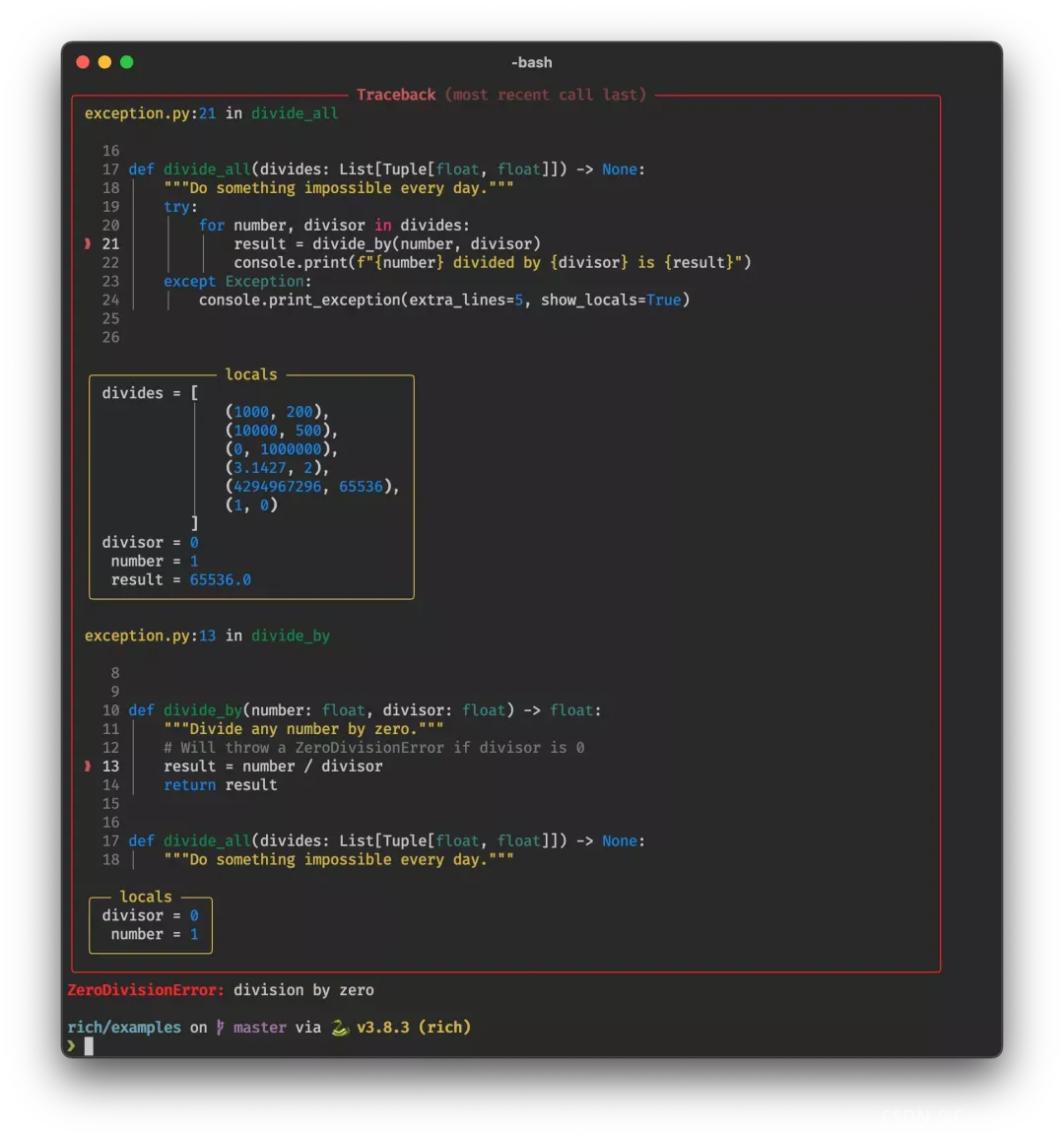
版权声明:本文为Forever_wj原创文章,遵循 CC 4.0 BY-SA 版权协议,转载请附上原文出处链接和本声明。
THE END